Merhabalar,
Bugünkü rehber yazımda Windows 10’a yükseltme yapan arkadaşların yaşamış olduğu ciddi bir sorun üzerinde duracağım. Windows 10’a yükselterek geçiş yaptığımız zaman, sistem geride büyük boyutlu dosyalar bırakıyor. Bunu yapması gayet doğal çünkü yeni bir işletim sistemine geçerken sorunlarla karşılabilir ve eski sürümüne zahmetsiz şekilde -veri kaybı olmadan- dönmek isteyebilirsiniz. İşte Windows 10 bu yüzden eski sürümün kurulum ve sistem dosyalarını bünyesinde barındırıyor. Eğer Windows 10’dan memnunsanız, geri dönmeyi hiçbir şekilde düşünmüyorsanız, özellikle SSD kullanıyor ve azalan disk alanından şikayetçiyseniz bu klasörleri silmenizde kesinlikle yarar var. Peki nasıl? Öncelikle bu klasörlerin ne olduğundan bahsedeyim ki, silerseniz neler olacağını anlayabilesiniz.
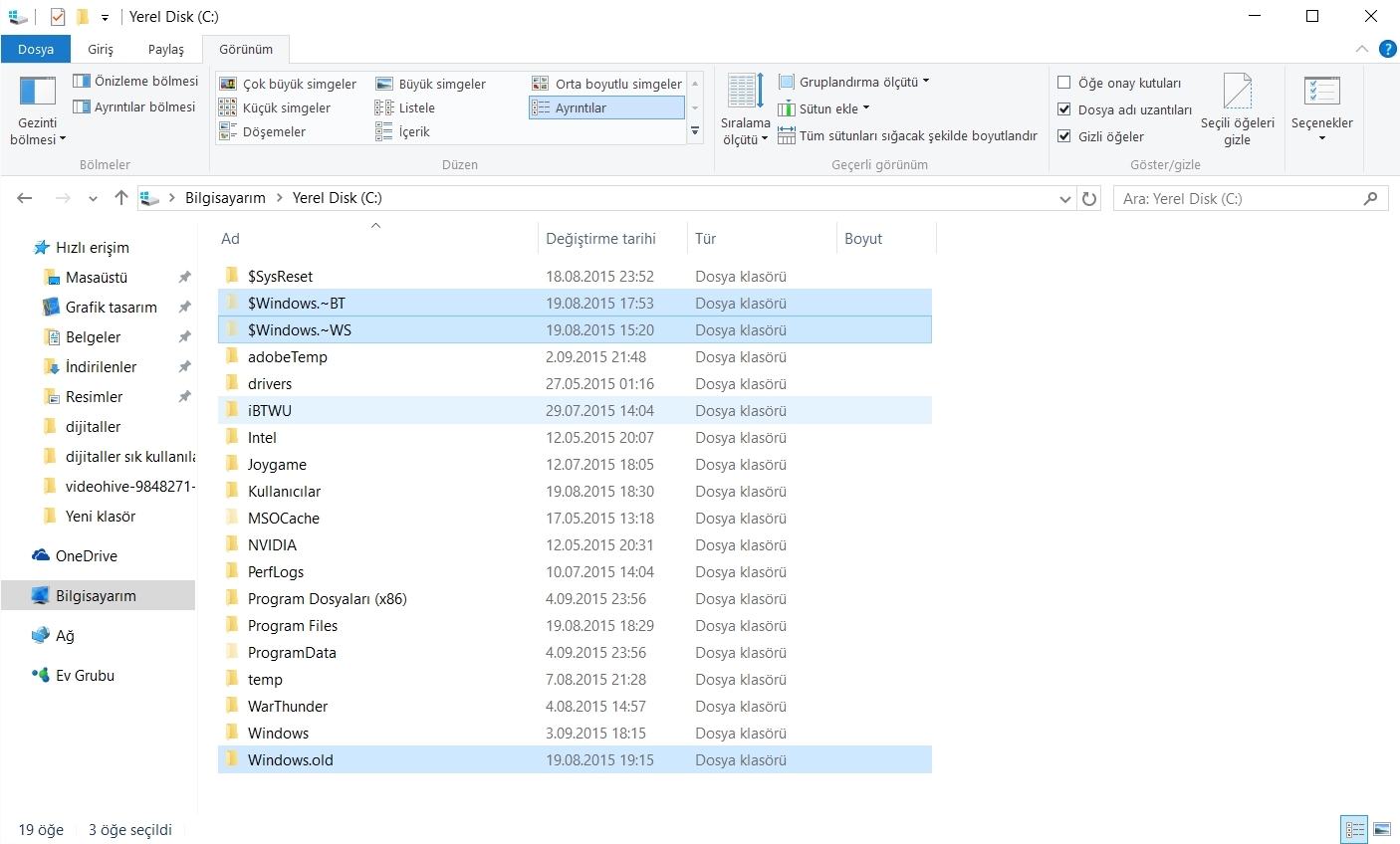
Windows.old Klasörü Nedir?
Adı üstünde, eski Windows sürümünüzden kalan sistem dosyaları. Bu dosyaları Windows 10 kullanmıyor. Sadece olası bir hatada, yükseltme yapmadan önceki sürüme geri dönebilesiniz diye diskinizin kuytu köşesinde saklıyor. Bazı bilgisayarlarda boyutu 21GB’a kadar yükselebiliyor ki 120GB’lik bir SSD’de çok ciddi bir alana tekabul ediyor. Windows.old klasörünü silerseniz eski sürümünüze veri kaybı olmadan dönemezsiniz. Sıfırdan format atmak gerekir. (Neden arkanıza bakasınız ki?) Bu silme işlemi var olan Windows 10 işletim sisteminizi etkilemez.
$Windows.~BT Klasörü Nedir?
Windows 10’a geçmeden önceki sürümünüzün kurulum ve ayar dosyalarını içinde barındıran klasör. Eski sisteminize geri dönmek istediğinizde “Sistem dosyalarınızı kuruyoruz, ayarlarınızı yüklüyoruz abi biraz sabır” aşamasında, bu işlemi çalıştırmaya yarayan klasörümüz. Bu klasörü silersek, eski sistem dosyalarını yükleyemeyiz, eski ayarlarımızı kaybederiz. Eski sürüme dönme gibi bir düşünceniz yoksa, hayatınızı etkilemeyecektir. Boyutu ortalama 3.5GB gibi bir değere sahip. Fazlalıklardan kurtulmaz vakti!
$Windows.~WS Klasörü Nedir?
Windows 10’a yükseltme yaparken “Kurulum Medya Aygıtını” çalıştırınca gelen klasör. Windows 10 kurulum dosyalarını bünyesinde barındırıyor. Silinmesi riskli değil ama Microsoft tarafından tavsiye edilmiyor. Sistem kurtarma menüsünü etkileyebiliyor. Bu yüzden başka bilgisayarınızda Windows 10 kurulum dosyalarını, kurulum medyası aracılığı bile USB’ye yazdırmanızı öneririm. Olası bir sorunda USB’yi takar onun üzerinden sıfırlama/kurtarma işlemini yapabilirsiniz. Boyutu ortalama 5.5GB gibi bir değere sahip.
Nasıl Silinir?
Evet şimdi adım adım bu klasörleri nasıl sileceğinizi anlatacağım. Bu işlemi yaparken Windows’un kendisine ait “Disk Temizleyici” aracını kullanacağım. Bu sayede, güvenli bir şekilde dosyaları silmiş olacağız. Fakat $Windows.~WS klasörü bu araç tarafından şuanda silinemiyor -güncelleme henüz gelmedi- bu klasörü kod yardımıyla sileceğiz. Sizin için bir .bat dosyası paylaşacağım.
1-Denetim Masasını açıyoruz. Sağ üstteki arama kutucuğuna “Disk Temizleyici” yazıyoruz ve aratıyoruz.
2-Yönetimsel Araçlar’ın altında “Gereksiz dosyaları silerek diskte yer açın” yazısına basıyoruz.
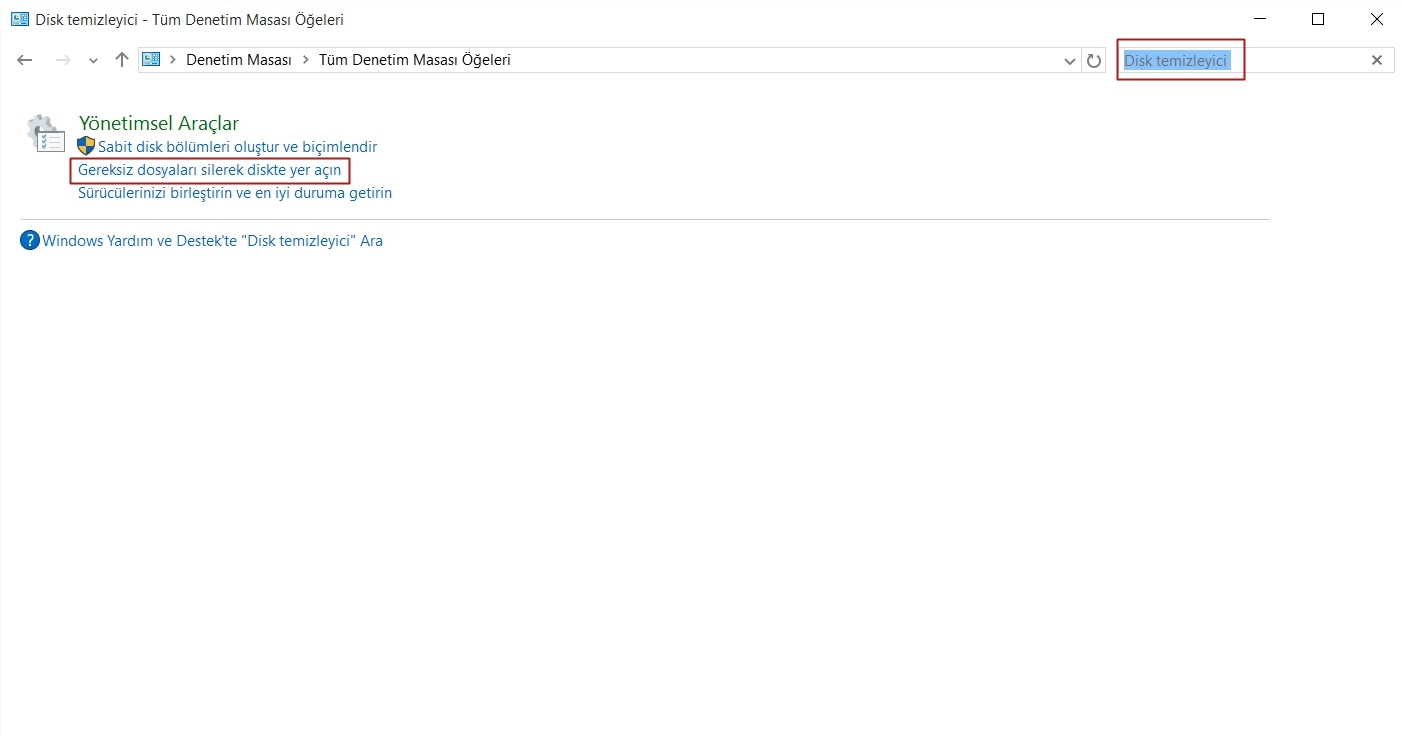
3-Windows’un kurulu olduğu diski seçiyoruz. (Genellikle C’dir.)
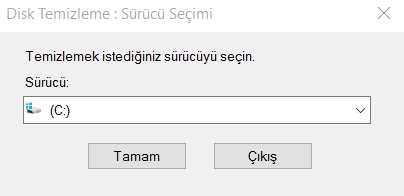
4-“Sistem Dosyalarını Sil” butonuna basıyoruz.
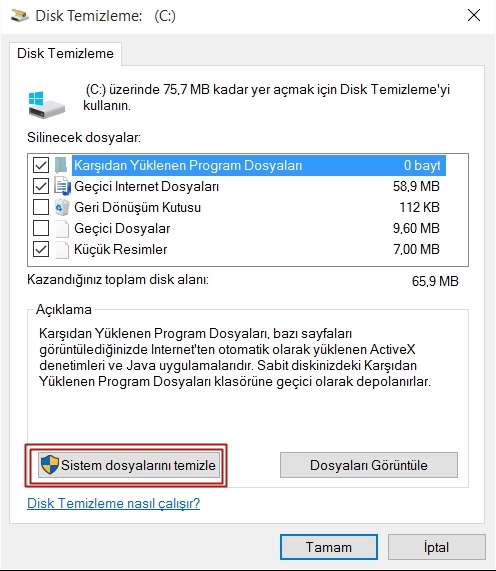
5- Önceki Windows Yüklemesi (yüklemeleri) ve Geçici Windows Yükleme Dosyaları kutucuklarını İŞARETLİYORUZ.

6- İşaretledikten sonra “Tamam” yazısına basıp silme işlemini başlatıyoruz.
Bu adımları uygulayarak Windows.old ve $Windows.~BT klasörlerini başarı ile sildiniz fakat sorun şuki $Windows.~WS klasörü hala duruyor. Onu silmek içinde aşağıdaki linkten bat dosyasını indirip “Yönetici olarak” çalıştırmanız gerekiyor. Yönetici olarak çalıştırmazsanız hata alırsınız.
Bat Dosyasını İndirmek İçin Tıklayınız
Dip Not: Bat dosyası olduğu chrome indirmeyi engelleyebilir. Ok işaretine basıp devam edebilirsiniz.
Yönetici olarak çalıştırdıktan sonra “The system cannot find the file specified” yazısı çıkınca dosya başarılı olarak silinmiş oluyor. Bu şekilde tüm fazlalıklardan kurtulmuş oluyorsunuz.
Yine bilgi dolu bir rehberin sonuna geldik. İşlemler uzun gibi gözükse de çocuk oyuncağı. Eski sürüme dönmeyi düşünmüyorsanız gözünüzü kırpmadan silebilirsiniz. Diskinizde yer açmış ve fazlalıklardan kurtulmuş olacaksınız.
Okuduğunuz için teşekkür ederim.


İşlemleri yaptım disk biraz olsa bile rahatladı artık daha fazla oyun yükleyebilirim teşekkürler 🙂
Teşekkürler uğrasıyordum sizin yonteminiz ile kolaylıkla temizleme işlemini yaptırabildim.Saygılar
Geri dönüşünüz ve yorumunuz için biz teşekkür ederiz.
teşekkürler. faydalı bir çalışma olmuş
windows old tamam silinmeli ancak geçici sistem dosylarını fabrika ayarlarını içinde bulunduran bir sekme olduğunu biliyorum demem oki windows 8 yada 10 kullanan biri geçice dosyları silerse (3.65 gb olan kısım fabrika ayarlarına dönerken kullanacağı sistem dosyaları gidiyor fabrika ayarlarına dönemez bir daha
Bu aslında bir engel değil. Çoğumuz fabrika ayarlarına dönmek için zaten format atiyoruz. Windows arayüzünden sıfırlamiyoruz. Zaten bundan yazıda da bahsetmiştim.
Bu dediklerini hiç birini yapmadım. Daha doğrusu, unlocker ile o dosyaları sildikten sonra makaleni gördüm. Bir sonra ki formatta senin tavsiyeni uygulacağım. Bilgi ve paylaşım için teşekkür ederim.
Yorumunuz için ben teşekkür ederim.
$Windows.~WS içindeki bir dosya (BITFFD9.tmp) başka bir program tarafından kullanıldığı için silinmiyor diyor (ve ben daha windows 10 kurmadım windows 8.1 deyim iso dosyasını kurarken birden program kapandı artık açamıyorum kurulumu başlatmada bir sorun çıktı yazısı geliyor ve geriye WS ve BT dosyaları kaldı bt yi sildim fakat ws de söylediğim hata veriliyor yardım edebilirmisiniz
Güvenli modda başlatmayı deneyin yine hata olursa live cd ile bilgisayarınızı başlatın ve oradan dosyanızı temizleyin.
link nerde
Butonda bir sorun olmuş, tekrardan yazıya ekledik. Teşekkür ederiz.
hocam yeminle tükendim be dedik win 10 deneyek ne gerek var ki simdi 7 bıraktım bilmiyom yeminle beynime kan gitmiyor suan deli oldum neyse win 10 hataları valahi dayz yok hocam bine be ulan diyorsun sileyim diyon silmiyor update yapam diyon olmuyor onu insalah manul olcak nese ömür törpüsü not kafa dağıtmak icin iyide siz diyorsanız urasmam ben diyorsanız hic yani denemeyin anlamıyom insanlar ne buldu bu win 10 da
çok saolun babamın bilgisayarında bu sorunla karşılaşmıştık sizin sayenizde sorun ortadan kalktı allah razı olsun adamın dibisiniz açıkcası 🙂
İşinize yaradıysa ne mutlu bize, teşekkür ederiz.
Kardeş emeğine, eline diline sağlık. Allah kolaylık versin
ya abi bende bu vardı sildim iki gün sonra $GetGurrent $RX1CVKW bide $ olmadan windows bt kılasörü oluştu silemedim nasıl silinir abi ?
Dosya izinlerini kendi üzerinize almayı denediniz mi ?
NASIL YANİ
BENDE AYARLARDA BAZI AYARLAR KURUŞULUNUZ TARAFINDAN YÖNETİLİR YAZIYOR
NASIL KENDİ ÜZERİMİZE ALACAĞIZ
https://ahmetozer.org/uploads/dosyayi-sahiplen.reg adresi üzerinden dosyayı indirin. Dosyayı çalıştırın ve çıkan pencereyi onaylayın. Daha sonra sahiplenmek istediğiniz dosyaya sağ tıklayın ve dosyayı sahiplen seçeneğini seçin.
$WINDOWS.~BT Dosyasını silemiyorum çünkü resimdeki yerler yok
ee şimdi cs ile format atamicazmı ??
mrb efendim bende cumhuriyet üniversitesi bilgisayar mühendisliği 1. sınıfım ıbm de öğrenci elçisi olduğunuzu yazmışssınız size hayran kaldım bu sizden bi isteğim olacaktı bu şekilde bir yerlerde hizmet etmek için ingilizcenin önemi nedir ve neler yapmam gerek biraz tavsiye verirseniz sevinirim
çok güzel bir yazı olmuş viruslu olan dosyalarımı çok şükür sileildim, teşekkür ederim.
1 TB hard diskimi 2ye bölmüştüm 500/500 C ve D. C bölümünde dosyalarımın toplamı 100 gb olmasına rağmen 450 gb dolu görünüyor. işletim sistemim win7 64 service pack 1. ne yapmalıyım? Teşekkürler
Windirstat ile hangi dosyaların yer kapladığını bulabilirsiniz.